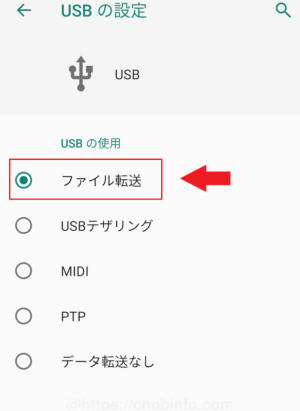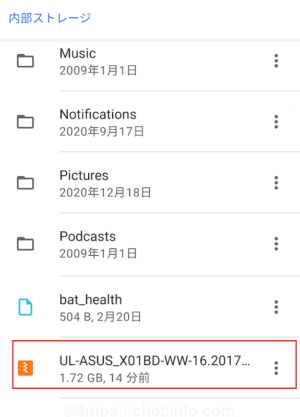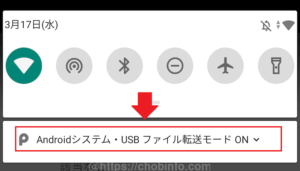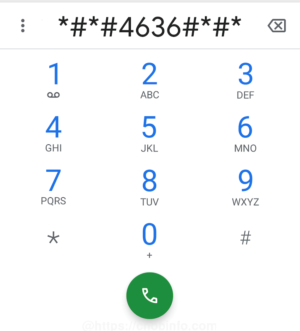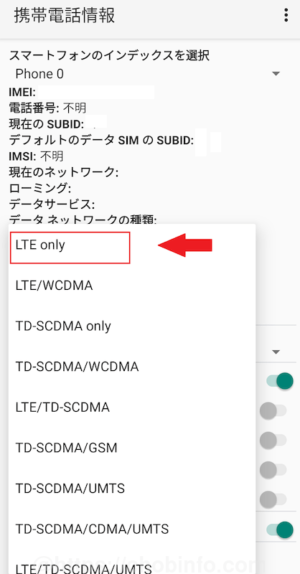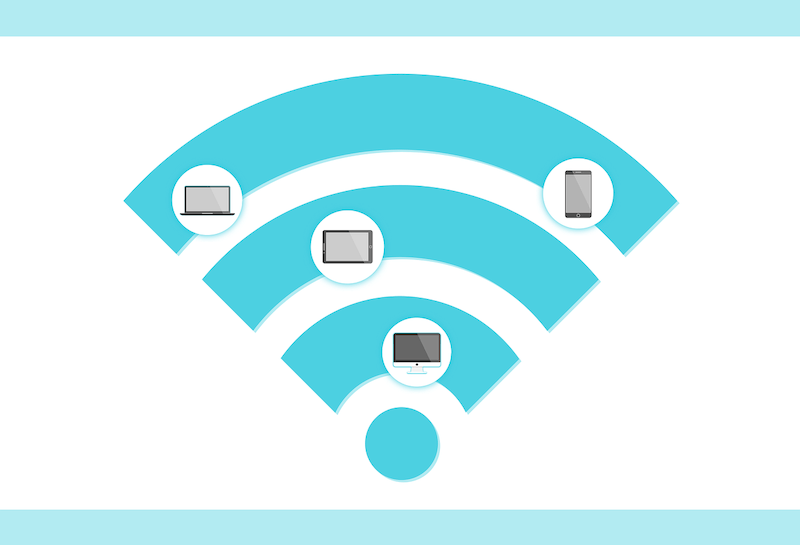Zenfoneのシステムをバージョンアップして不具合が出てしまった場合、以前のシステムバージョンに戻すことで、動作が正常に戻る可能性があります。
筆者もシステムアップデート後に以前まで問題なく利用できていた楽天モバイルSIMがZenfone Max Pro(m2)で利用できなくなった(電波を掴まなくなった)ので、この度バージョンダウンすることにしました。
今回はZenfone Max Pro(M2)のシステムを以前のバージョンに戻した方法を記載していくので、同じような状況で困っている方がいれば参考にしてみて下さい。(楽天SIMを認識なくて困っている場合は、ダウングレード前にまずこの記事最下部に記載の方法を試してみて下さい。)
Zenfone Max Pro(m2)のシステムを前のバージョンに戻す手順
Zenfone Max Pro(m2)をのシステムを前のバージョンの方法を記載しておりますが、システムをインストールされる際は必ず下記の注意点を理解された上で行ってください。
1、ファームウェアを入手する
システムを前のバージョンに戻すためには、正常に動いていた時のファームウェアをまず入手する必要があります。
下記Asus公式サイトからインストールしたいバージョンのファームウェアを選択し、ダウンロードする。
→→ Zenfone Max Pro(m2)のファームウェアを入手する(ASUS公式サイト)
各自お手持ちのスマホのシステム情報からダウンロードするファームウェアを選択してください。
ダウンロードするファームウェアが分からない方はサポートに登録して、どのファームウェアをダウンロードすればいいか聞いてみるのがベストかと思います。(参考までに筆者は「バージョン JP-17.2018.2012.434」をダウンロードしました。)
2、スマホにファームウェアをコピーする
PCとZenfone Max Pro(m2)をUSBで繋いで、上記でダウンロードしたZIPフォルダをZenfone Max Pro(m2)のルートディレクトリにコピーします。
スマホにフォルダをコピーする手順
1、USBとPC(パソコン)をケーブルで接続する
2、スマホをUSBファイル転送モードにする
3、スマホのルートディレクトリにASUSからダウンロードしたフォルダをコピーする
上手くコピーできていれば、内部ストレージにASUSからダウンロードしたフォルダがあります。
3、スマホでシステムを更新
Zenfone Max Pro(m2)にデータを移すことができたら通知バーにシステムインストールをするかどうかの通知が表示されるので、通知をタップしてインストールを開始します。
正常にインストールが完了したとの通知が表示されれば、前バージョンへの更新は成功です。
【番外編】システムを前のバージョンに戻しても楽天SIMを認識しないときは?
Zenfone Max Pro(m2)のシステムを前のバージョンに戻しても一向に改善しないという場合、下記の設定を行えば楽天SIMの電波をキャッチできるようになる可能性があるので試してみてください。
※システムを最新バージョンにしたことで、楽天SIMを認識しなくなって困っている方もバージョンダウンする前にまずはこの方法を試してみて下さい。
1、電話アプリを起動
2、*#*#4636#*#*と入力
3、携帯電話情報を選択
4、LTE onlyに変更
以上Zenfone Max Pro(m2)のシステムを以前のバージョンに戻す方法でした。